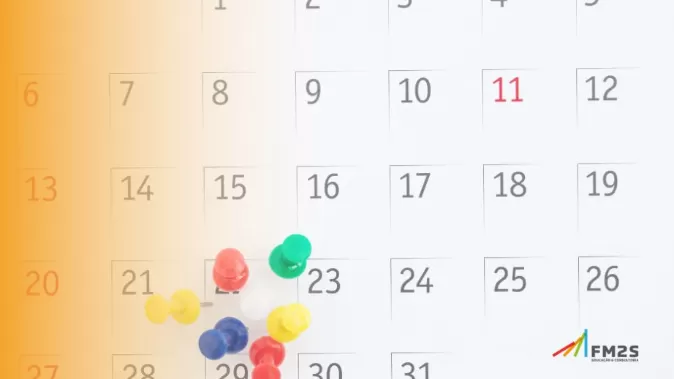O Google Agenda é uma ferramenta fundamental para a organização de tarefas e eventos, projetada para otimizar a gestão do tempo de indivíduos e equipes. Essa plataforma desempenha um papel crucial na melhoria da produtividade e na eficiência de processos dentro de organizações e para uso pessoal.
Neste blog, vamos explorar as funcionalidades do Google Agenda, seu papel essencial e como acessar. Também, abordaremos como usar Google Agenda, envolvendo como criar evento, tarefa e lembrete, como convidar pessoas para um encontro, como compartilhar a sua agenda, como pesquisar eventos e truques para facilitar o uso.
Continue a leitura e descubra como o Google Agenda pode transformar a organização do seu tempo e aumentar sua eficácia no dia a dia.
O que é o google agenda?
O Google Agenda é uma ferramenta online gratuita de gerenciamento de tempo e eventos, desenvolvida pelo Google e lançada em abril de 2006. Como um dos serviços mais integrados do Google, permite a criação, edição, e sincronização de eventos em diferentes dispositivos, facilitando a organização de agendas pessoais e profissionais.
É acessível tanto por navegadores quanto por aplicativos móveis, garantindo que os usuários possam gerenciar seus compromissos de qualquer lugar. Além das funcionalidades básicas de agendamento, o Google Agenda oferece opções de compartilhamento de calendários, definição de lembretes, e visualização das agendas de outros, promovendo a colaboração em ambientes de trabalho e pessoais. A plataforma também se destaca pela sua capacidade de integração com outros serviços do Google e aplicativos de terceiros, como ferramentas de reserva de viagens e produtividade, aumentando significativamente sua utilidade e eficiência.
Para que serve o google agenda?
O Google Agenda oferece uma variedade de recursos úteis para o gerenciamento do tempo e a organização de eventos. Aqui está uma descrição mais detalhada de suas funcionalidades principais:
- Agendamento de eventos: os usuários podem criar eventos no calendário, especificando detalhes como data, hora, local e descrição. Essa funcionalidade é prática para organizar desde reuniões de trabalho até eventos pessoais como aniversários ou encontros sociais.
- Lembretes: para cada evento, é possível configurar lembretes que serão enviados antes do evento começar. Os lembretes podem ser enviados por e-mail ou como alertas pop-up, ajudando os usuários a lembrar de seus compromissos.
- Colaboração: o Google Agenda permite compartilhar calendários inteiros ou eventos específicos com outras pessoas. Isso facilita a colaboração em ambientes profissionais, onde equipes podem precisar de acesso às agendas de colegas para planejar reuniões ou distribuir tarefas.
- Acesso e sincronização: como o serviço é baseado na nuvem, todos os eventos são sincronizados automaticamente em todos os dispositivos conectados à conta do usuário. Assim, mudanças feitas em um dispositivo são imediatamente atualizadas em todos os outros.
- Integração com outros serviços: o Google Agenda se integra facilmente com outros serviços do Google, como Gmail e Google Drive, e com aplicativos de terceiros. Por exemplo, é possível anexar documentos do Google Drive a um evento ou configurar a agenda para adicionar automaticamente eventos como voos ou reservas de hotel recebidos no Gmail.
- Personalização: os usuários podem escolher entre diferentes visualizações de calendário (diária, semanal, mensal ou anual) para adaptar-se às suas necessidades. Além disso, é possível criar vários calendários para organizar diferentes categorias de eventos, como trabalho, pessoal ou hobbies.
Como acessar o google agenda?
O Google Agenda é uma ferramenta essencial para quem precisa gerenciar compromissos e manter a organização diária. Seja em dispositivos móveis ou computadores, seu acesso é simples e eficiente. Aqui está um guia passo a passo sobre como você pode acessar e utilizar todas as funcionalidades do Google Agenda.
Acesso geral
- Vinculação da conta: ao criar sua conta Google, a Google Agenda é automaticamente vinculada a ela. Você pode acessar sua agenda tanto no celular quanto no computador usando essa mesma conta.
- Sincronização com outras contas: é possível sincronizar outras contas de e-mail com o Google Agenda para que eventos e tarefas sejam automaticamente adicionados, facilitando o compartilhamento com colegas de trabalho.
- Acessibilidade: o Google Agenda pode ser usado de qualquer lugar, desde que você tenha acesso à internet. Isso é ideal para gerenciar seus compromissos em movimento.
- Notificações: configure notificações para receber alertas antes dos seus eventos, para que você nunca esqueça seus compromissos importantes.
Como usar o google agenda ?
Para maximizar sua produtividade e organizar efetivamente seu dia a dia, dominar o Google Agenda é essencial. Esta plataforma explora diversas funções como criar eventos, tarefas e lembretes, convidar pessoas para reuniões, visualizar agendas alheias, configurar eventos privados e realizar buscas por compromissos específicos. Aprenda a utilizar cada uma dessas funcionalidades:
Como criar um evento tarefa ou lembrete?
Para manter sua organização e produtividade, o Google Agenda permite criar eventos, tarefas e lembretes de maneira integrada. Veja como você pode adicionar cada um desses elementos em um único passo a passo simplificado:
1. Abra o Google Agenda: acesse o Google Agenda pelo seu navegador em Google Agenda ou abra o aplicativo no seu dispositivo móvel.
2. Iniciar criação: clique no botão "+ Criar" no canto superior esquerdo da tela ou clique diretamente no calendário na data e hora desejadas.
3. Selecionar o tipo de Item:
- Para um evento: Preencha os campos com o título do evento, a data, o horário, e se desejar, adicione localização e descrição. Você também pode configurar notificações para ser lembrado do evento.
- Definir o Evento como Privado: Na seção de visibilidade do evento, geralmente encontrada ao abrir as "Opções avançadas" ou diretamente no menu do evento, você encontrará a opção para definir a privacidade. Selecione "Privado". Isso garantirá que o evento seja visível apenas para você, mesmo que sua agenda esteja compartilhada com outras pessoas.
- Para uma tarefa:
- Acesso: Certifique-se de que você está na visualização correta clicando em "Tarefas" na barra lateral esquerda para ativar a visualização de tarefas.
- Mude a opção no topo do formulário para "Tarefa". Insira o nome da tarefa, defina uma data de conclusão e adicione detalhes, se necessário.
- Para um lembrete: Escolha "Lembrete" na mesma seção. Digite o que precisa ser lembrado e especifique a data e a hora.
4. Configurar notificações: Se estiver criando um evento ou um lembrete, configure como e quando deseja ser notificado, por exemplo, 10 minutos antes do evento ou no momento do lembrete.
5. Salvar: Depois de inserir todas as informações necessárias, clique em "Salvar". O item escolhido (evento, tarefa ou lembrete) será adicionado ao seu calendário na data especificada.
Como convidar pessoas para um encontro?
1. Crie um evento ou tarefa: abra o Google Agenda e clique no botão "+ Criar" no canto superior esquerdo, ou selecione diretamente uma data e horário no calendário.
2. Adicionar convidados:
- Na janela de criação ou edição do evento, procure por "Adicionar convidados".
- No campo disponível, insira os endereços de e-mail das pessoas que você deseja convidar.
3. Configurar um encontro virtual (opcional):
- Se desejar realizar o encontro virtualmente, ative a opção "Adicionar Google Meet".
- Ao ativar essa opção, um link para uma sala de reunião do Google Meet será gerado automaticamente. Este link será incluído no convite do evento.
4. Enviar convites:
- Depois de adicionar todos os convidados e configurar as opções desejadas, clique em "Salvar".
- Uma janela surgirá perguntando se você gostaria de enviar convites por e-mail aos convidados. Clique em "Enviar" para confirmar.
Como compartilhar a sua agenda?
1. Acesse sua agenda:
- Abra o Google Agenda em seu computador pelo link Google Agenda.
- Na coluna à esquerda, encontre a seção “Minhas agendas” você verá uma lista de suas agendas pessoais.
2. Ajuste as configurações da agenda:
- Passe o mouse sobre a agenda que deseja compartilhar e clique nos três pontos verticais ao lado do nome para abrir o menu de "Mais opções".
- Selecione "Configurações e compartilhamento" para abrir as opções de compartilhamento.
3. Compartilhar com pessoas específicas:
- Na seção "Compartilhar com pessoas específicas", clique em "Adicionar pessoas".
- Digite o endereço de e-mail das pessoas com quem você deseja compartilhar sua agenda.
- Escolha o nível de permissão no menu suspenso que aparece. As opções variam desde permitir apenas visualizar os eventos até permitir a edição da agenda.
4. Confirme o Compartilhamento:
- Após adicionar os e-mails e definir as permissões, clique em "Enviar".
- As pessoas convidadas receberão um e-mail convidando-as para acessar sua agenda. Elas poderão visualizar ou editar sua agenda conforme as permissões que você definiu.
Como pesquisar eventos?
1. Acesse o Google Agenda: abra o Google Agenda em seu navegador através do link Google Agenda ou use o aplicativo no seu dispositivo móvel.
2. Utilizar o ícone de pesquisa: localize o ícone da lupa, que geralmente está posicionado no topo da página, na barra de ferramentas principal.
3. Digite o nome do evento: clique no ícone da lupa e digite o nome do evento que você está procurando na barra de pesquisa que aparece.
4. Refinar sua pesquisa (opcional): para uma pesquisa mais específica, você pode clicar na seta ao lado da barra de pesquisa para expandir as opções de filtro.
- Aqui, você pode escolher procurar em agendas específicas, verificar eventos por criador, participante ou datas específicas.
5. Visualizar os resultados: após inserir os critérios de pesquisa, pressione “Enter” ou clique no ícone de busca. Os eventos que correspondem à sua pesquisa serão exibidos.
- Clique em qualquer evento listado nos resultados para ver mais detalhes ou para editá-lo, se necessário.
Truques e curiosidades do Google Agenda
Apesar de ser uma ferramenta muito simples de se utilizar, ele possui alguns segredos. Esses segredos podem facilitar sua vida, trazer utilidade e fazer o aplicativo ter a sua cara.
Personalizar sua agenda
Personalizar sua agenda do Google não só melhora a aparência visual, mas também ajuda na organização dos seus eventos e tarefas. Atribuir cores diferentes a compromissos específicos pode facilitar a identificação rápida de tipos de atividades, níveis de urgência ou qualquer outra categorização que se adeque ao seu método de organização. Veja como você pode personalizar sua agenda com facilidade:
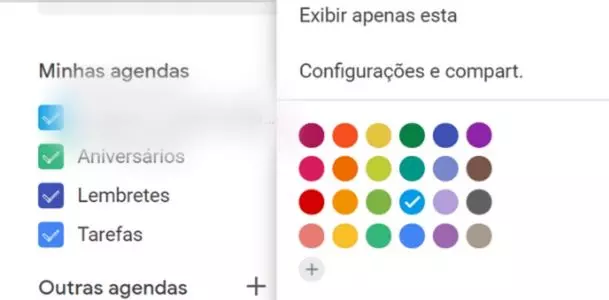
1. Alterar cores dos eventos:
- Ao lado de cada agenda listada em "Minhas agendas", clique nos três pontos verticais para abrir o menu de opções.
- Selecione "Configurações da agenda".
- Na configuração da agenda, você encontrará uma opção para mudar a cor. Clique no círculo colorido para escolher uma nova cor para os eventos dessa agenda específica.
2. Criar novas agendas:
- Se você deseja adicionar mais agendas para separar diferentes tipos de eventos ou tarefas, clique no símbolo de "+" próximo a "Outras agendas" ou "Minhas agendas", dependendo da sua versão do Google Agenda.
- Escolha "Criar nova agenda", insira um nome para a agenda e configure as opções desejadas, como cor e visibilidade.
3. Organizar e personalizar lembretes: para eventos e lembretes específicos, também é possível alterar cores diretamente ao criar ou editar um evento. No formulário do evento, procure pela opção de cor e selecione a que melhor representa a categoria ou prioridade do evento.
Desmarcando lembretes
Caso algum item da sua agenda já não faça mais sentido para sua rotina, no mesmo local citado acima, você pode desmarcar suas agendas para que você não seja mais notificado, e esses compromissos não apareçam mais em seu calendário.
Agendamento inteligente
O Agendamento Inteligente do Google Agenda é uma ferramenta extremamente útil para quem ocupa cargos de gestão e precisa coordenar reuniões entre vários colaboradores. Esta funcionalidade verifica automaticamente as agendas de todos os membros do seu time para identificar horários disponíveis, facilitando assim o agendamento de encontros em que todos possam participar.
Para que seja efetiva, é essencial que todos mantenham suas agendas atualizadas com todos os compromissos, pois isso garante que os horários sugeridos como livres realmente estejam disponíveis. Para usar o agendamento inteligente:
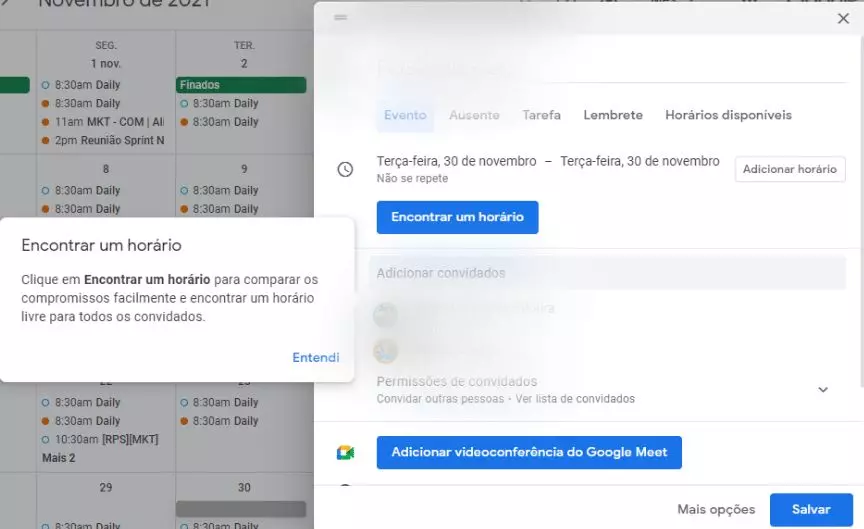
- Selecione uma data no calendário: clique na data desejada para agendar sua reunião.
- Crie um evento: clique no botão "+ Criar" ou diretamente na data selecionada.
- Adicione os participantes: insira os e-mails dos participantes na seção "Adicionar convidados".
- Deixe o Google encontrar o melhor horário: o Google Agenda sugere automaticamente horários livres com base nas agendas dos participantes.
- Salve e envie o convite: escolha o horário que melhor se encaixa, finalize os detalhes do evento e clique em "Salvar". Convites serão enviados aos participantes.
E-mail diário com Google Agenda
O Google Agenda oferece a funcionalidade de enviar e-mails diários como lembretes para eventos específicos, o que é particularmente útil para garantir que você não esqueça compromissos importantes. Seja para um evento que ocorrerá em um futuro distante ou para atividades cruciais do dia a dia, você pode configurar esses e-mails para ajudá-lo a manter tudo sob controle.
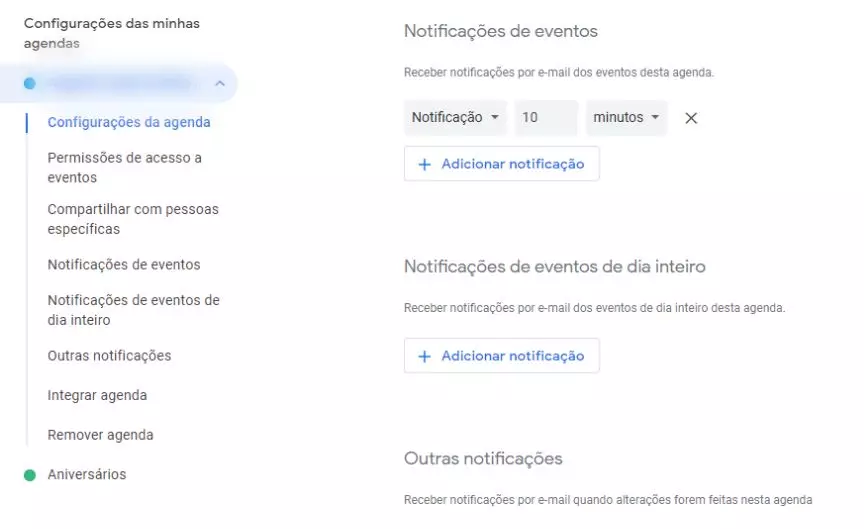
1. Acesse as configurações: abra o Google Agenda e clique na engrenagem no canto superior direito para acessar as configurações.
2. Entre nas configurações das agendas: selecione "Configurações" no menu que aparece e, em seguida, navegue até "Configurações das minhas agendas".
3. Ative as notificações por e-mail:
- Escolha a agenda específica para a qual deseja configurar lembretes por e-mail.
- Na seção de notificações da agenda escolhida, clique em "Adicionar notificação".
- Selecione o tipo de notificação "E-mail" e defina o tempo de antecedência com que deseja receber o lembrete.
4. Salve as Alterações: clique em "Salvar" para confirmar as alterações feitas.
Dúvidas frequentes sobre o Google Agenda
Como adicionar aniversário no Google Agenda?
Para adicionar um aniversário manualmente, clique em “Criar”, escolha “Evento” e defina a repetição como anual. Se os aniversários estiverem salvos no Google Contatos, ative a agenda de aniversários nas configurações para sincronizar automaticamente.
Como sincronizar a agenda do Google com outra pessoa?
Abra o menu lateral, vá em “Minhas agendas”, clique nos três pontos da agenda desejada e selecione “Configurações e compartilhamento”. Em seguida, adicione o e-mail da pessoa e escolha o nível de acesso (visualizar, editar, etc.). Isso permite que a outra pessoa acompanhe ou edite a agenda compartilhada.
Como adicionar aniversários no Google Agenda pelo celular?
No aplicativo, toque em “+”, escolha “Evento”, insira o nome da pessoa, defina a data e ative a repetição anual. Para exibir aniversários dos contatos, vá nas configurações do app e ative a agenda de aniversários.
Como colocar férias no Google Agenda?
Crie um evento de dia inteiro, insira o nome “Férias” e defina o intervalo de datas. Na opção “Mostrar como”, selecione “Ausente”. Assim, sua agenda indicará indisponibilidade durante o período.
Como enviar convite pelo Google Agenda?
Durante a criação de um evento, use o campo “Convidar pessoas” para incluir os e-mails dos participantes. O Google Agenda envia um convite automático por e-mail. Os convidados podem aceitar, recusar ou sugerir outro horário diretamente pela notificação recebida.
Gestão de tempo com a FM2S
No mundo acelerado de hoje, gerenciar eficazmente o tempo é uma habilidade crucial, e o Google Agenda é uma ferramenta essencial para ajudar nesse processo. Compreendendo a importância dessa habilidade, destacamos o curso de Gestão do Tempo da FM2S que integra perfeitamente o uso do Google Agenda para otimizar sua organização diária.